
发布时间:2025.07.22
DV SSL证书作为一种基础且实用的安全工具,能有效加密网站数据传输,保护用户信息安全。本文将以清晰、详细的步骤,手把手教你完成DV SSL证书的安装。
一、准备工作
1. 确定服务器类型
不同的服务器类型,如Nginx、Apache、IIS等,安装SSL证书的具体操作有所不同。在开始安装前,你需要明确自己网站所使用的服务器类型。例如,若你的网站搭建在Linux系统上,且使用Nginx作为Web服务器,后续的安装步骤将围绕Nginx展开。
2. 获取DV SSL证书
(1)选择证书颁发机构(CA):市场上有众多的CA可供选择,如Let's Encrypt、DigiCert、Comodo等。Let's Encrypt以其免费且易用的特点,受到很多个人开发者和小型企业的青睐;DigiCert和Comodo则在行业内拥有较高的知名度和广泛的认可度。你可以根据自身需求和预算进行挑选。
(2)申请证书:以在Let's Encrypt申请证书为例,你通常需要在其官方网站上进行注册,并按照提示提供网站域名等相关信息。在申请过程中,CA会通过一定的方式验证你对该域名的所有权。
(3)生成证书签名请求(CSR):这是申请证书的关键步骤之一。使用OpenSSL工具可以生成CSR和对应的私钥。例如,在Linux服务器上,通过以下命令生成 2048 位RSA私钥:
接着,利用生成的私钥生成CSR文件,在生成过程中需填写域名、企业信息等(对于DV SSL证书,企业信息部分相对简单):
CSR文件将用于向CA申请证书,私钥则需妥善保管,它是后续安装证书和保障网站安全的重要部分,绝不可泄露。
二、安装证书(以Nginx服务器为例)
1. 上传证书文件
(1)获取证书文件:完成CA的验证流程后,你会收到签发的SSL证书文件,通常包含服务器证书(如 server.crt)和中间证书(可能是 ca-bundle.crt等)。将这些证书文件以及之前生成的私钥文件(server.key)上传至服务器的指定目录,例如Nginx常用的 /etc/nginx/ssl/ 目录。你可以使用FTP工具(如 FileZilla)或通过服务器的命令行上传,如使用 scp 命令:
2. 配置Nginx
(1)打开Nginx配置文件:在Linux系统中,Nginx的主配置文件通常位于 /etc/nginx/nginx.conf ,但你可能还需要编辑具体网站的虚拟主机配置文件,一般在 /etc/nginx/conf.d/ 目录下,文件命名可能为 yourdomain.com.conf 。使用文本编辑器(如 vim)打开相应的配置文件:
(2)添加SSL配置:在虚拟主机配置中,添加或修改以下内容以启用SSL:
在上述配置中, listen 443 ssl 表示启用SSL监听 443 端口; ssl_certificate 指定服务器证书路径, ssl_certificate_key 指定私钥路径, ssl_trusted_certificate 指定中间证书路径。 ssl_protocols 和 ssl_ciphers 配置用于确保使用安全的SSL协议版本和加密套件,避免安全漏洞。
3. 重启Nginx
完成配置修改后,保存并关闭文件。然后通过以下命令重启Nginx服务,使配置生效:
如果重启过程中出现错误,Nginx会给出相应提示,你需要检查配置文件是否存在语法错误等问题。常见的错误可能包括证书路径错误、配置项拼写错误等。例如,如果证书路径错误,Nginx在启动时会提示无法找到证书文件。
三、安装后验证
1. 浏览器验证
(1)访问网站:在浏览器地址栏中输入你的网站地址,确保使用 https:// 开头。如果安装成功,你会看到浏览器地址栏前出现一个锁状图标,这表示网站已通过SSL加密连接。不同浏览器对SSL连接的显示方式可能略有差异,但基本都会有类似的安全标识。例如,Chrome浏览器会在地址栏左侧显示绿色锁状图标,并提示 “安全”;Firefox浏览器也会在地址栏显示锁状图标,点击可查看证书详细信息。
(2)查看证书详情:点击浏览器地址栏前的锁状图标,查看证书详细信息。确认证书中的域名与你的网站域名一致,证书颁发机构为你所选择的CA,且证书有效期在正常范围内。如果证书信息有误,可能导致用户对网站安全性产生疑虑,甚至无法正常访问网站。例如,若证书域名与网站实际域名不匹配,浏览器会提示证书风险,用户可能无法继续访问。
2. 在线工具验证
(1)SSL Labs Server Test:使用SSL Labs Server Test等在线工具,输入你的网站域名进行检测。该工具会对网站的SSL配置进行全面评估,包括SSL协议版本支持情况、加密套件强度、是否存在安全漏洞(如 Heartbleed、POODLE等)等方面,并给出一个综合评分。理想情况下,你的网站应获得较高评分,例如达到A或A +级别,表明SSL配置较为安全和优化。
(2)其他工具:类似的在线工具还有Qualys SSL Labs等,它们都能提供详细的SSL配置检测报告。通过这些工具的检测结果,你可以进一步了解网站SSL配置的优缺点,针对性地进行优化和改进。例如,如果检测报告显示网站仍支持不安全的SSL协议版本,你可以回到Nginx配置文件中,进一步调整 ssl_protocols 配置项,禁用低版本协议。
通过以上详细的步骤,你已经成功完成了DV SSL证书的安装和验证。安装SSL证书不仅提升了网站的安全性,还能增强用户对网站的信任度,是保障网站安全运营的重要举措。在安装过程中,务必严格按照步骤操作,妥善保管私钥等重要文件,确保网站安全无虞。
相关阅读:
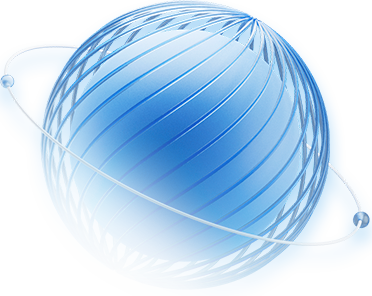
联系我们,实现安全解决方案
留下您的联系方式,专属顾问会尽快联系您